こんにちは!
【富を生み出す心の法則】をお伝えしています、
あなたらしい豊かさ実現コーチのみかわみきです。
私のクライアント様にも多いのですが、
iPhoneを持っているのに、なかなか機能を活用できていない。。。
という方がおられます。
今回はiPhoneの優れた機能の中でも、女性が使いやすい、メモ機能について
詳しくその使い方をご紹介しますね!
メモ機能って?
女性ってやることいっぱいありますよね。
あれもこれも、あー覚えきれない!!
そんなときや、
あ!!いいアイデア思いついた!!
そんなとき、サクサクっと、iPhoneにメモしておきましょう!!
メモ機能見たことありますか?
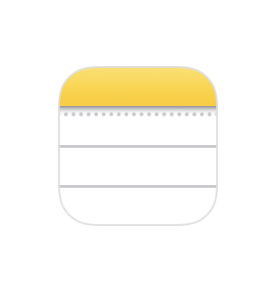
これです。
これをタップすると、

こんな感じで、なんでもメモれるメモ帳が出現しますね^^
で、
メモるわけです。
そのあと、がとっても大事^^
普通にメモばかりしていくと、量も増え、探しにくくなりますよね。
そんな時は、フォルダで分け、カテゴリーごとに名前をつけておくと、
欲しいメモが探しやすいんです。
私は、メルマガやブログネタは「ネタ帳」というフォルダを作っていたり、
セミナー会場など頻繁に使用する項目、
WEBで必要なパスワードなども一部、フォルダで保管しています。
フォルダ?!
メモを開いたときに、右下にあるこちらの「新規フォルダ」をタップすると、

iCloud内か、iPhoneのどちらのフォルダにするかを選択し、新しくフォルダを作成できます。
ロックもできる!!
また、
パスワード類をメモに保管しておけば、
女性にありがちないろんなアカウントを取ったはいいが
パスワードを忘れて入れない・・・
なんてことも減りますね。
iPhoneを使う頻度が多い方はノートを出して確かめていると、
あれノートはどこ?
どこに書いたっけ?

と、探し物を見つけるのに時間が取られてしまっていたことが
その場ですぐに確認して入力できるので、 時短で、しかも身軽!!
ただし、気をつけないといけないのは、パスワードは大切な情報なので、
全て記載しないことをお勧めしています。
iPhoneを落とした時に、パスワードがわかってしまうと大変です。
さらに、そんな不測の事態を考えて、
なんと!!
大切なメモはロックをかけることもできちゃうんですよ^^v

ロックをかけたいメモ帳を開き、赤い丸部分をタップします。
すると

こんな窓が下から出てくるので、赤丸の、「メモをロック」をタップ。
パスワード、またはTouch ID、顔認証を登録すると、
「このメモはロックされています。」 と出ます。

こんな感じで、メモに鍵がかかりました!

メモを開くには、さっき入力したパスワード、またはTouch ID、顔認証を使用します。


写真は、iPhone Xの画面になりますので、タッチIDはでていません。
どうでしょう^^
メモ、使えそうでしょ^^
少しでもあなたのお役に立てたなら嬉しいです♪
最新の講座情報等はこちらをクリック
↓ ↓ ↓
最新の講座情報
メルマガの登録はこちら
無料メール講座登録
======
私のビジョン
======
【子供たちに光り輝く未来を!
女性の精神的経済的豊かさを!!】

(”2017しつもんカンファレンス”での一コマ)
ご依頼いただければ、
各種質問講座を
お届けいたします^^。
おとい合わせはこちら


コメントを残す